Cum să configurați router-ul pentru a atribui o adresă IP statică adresa MAC a dispozitivului

Acum câteva cuvinte, voi încerca să explic ce este și de ce ai face pe toate.
Pe exemplul routerului TP-LINK TL-WR841N (despre configurarea pe care am scris în acest articol).
Este de dorit ca dispozitivul la care doriți să legați de anchetă, au fost conectate.
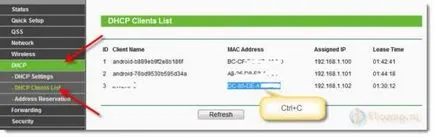
Faceți clic pe "Add New ..." buton.
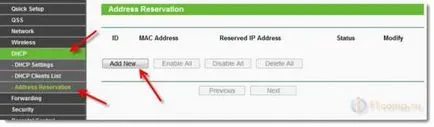
Apăsați butonul Save (salvare).
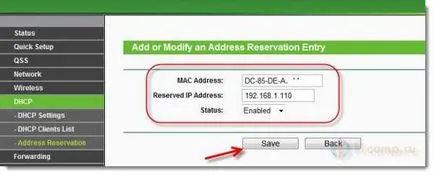
Vei vedea crea o regulă care poate fi modificat după cum se dorește, sau eliminate. Sau puteți crea o altă regulă pentru un alt dispozitiv.
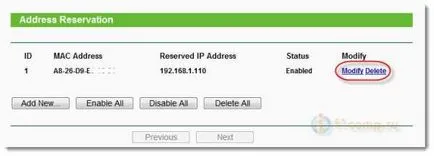
Acesta va funcționa numai după repornirea router!
Ca o regulă, routere de la Asus, este pe fila LAN. apoi partea de sus a filei DHCP-server și în partea de jos, puteți seta toți parametrii necesari și faceți clic pe butonul Add (+).
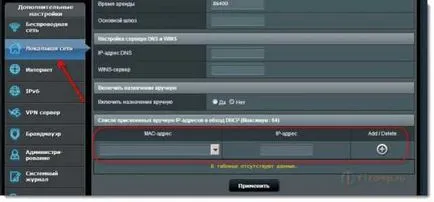
Cu toate acestea, în Asus are un panou de control diferit, dar înțeleg. Concentrați-vă pe „DHCP“.
Pe computer, trebuie să mergeți la panoul și upravleniyaSet InternetTsentr Centrul de rețea și partajare pe stânga selectați Modificare setări adaptor, apoi faceți clic dreapta pe Wireless Network Connection și selectați Properties.
Și apoi face totul așa cum am în captura de ecran.
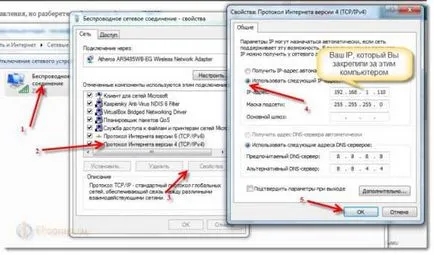
Atenție! După instalarea parametrilor „hard“, pot exista probleme cu conectarea la alte rețele. Dacă întâmpinați probleme, setați pentru a obține automat o adresă IP.